آموزش بلاک نوتیفیکیشن برنامه ها در نسخه های مختلف اندروید
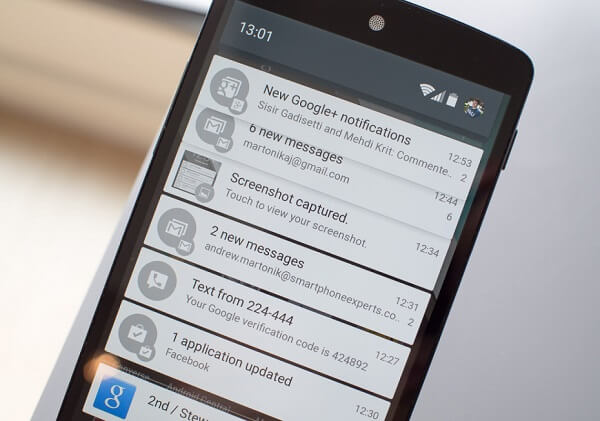
شاید بنا به هر دلیلی تمایل داشته باشید که برخی از برنامه ها یا اپلیکیشن های نصب شده در دستگاه اندرویدیتان قادر به نمایش نوتیفیکیشن نباشند! خوشبختانه انجام این امر امکانپذیر است. در این مقاله قصد داریم که به آموزش نحوه بلاک نوتیفیکیشن برنامه ها در نسخه های مختلف اندروید بپردازیم. بنابراین با موبایل کمک همراه باشید.
مقدمهای در رابطه با بلاک نوتیفیکیشن برنامه ها در نسخه های مختلف اندروید
سیستم عامل اندروید به گونهای تنظیم شده که اپلیکیشن ها یا برنامه های نصب شده در آن میتوانند در هر شرایط نوتیفیکیشن یا اعلان ارائه کنند. به عنوان مثال هنگامی که شما از سوی دوست خود در برنامه تلگرام پیام جدیدی دریافت میکنید، یک نوتیفیکیشن در منوی فوقانی گوشی یا تبلت اندرویدیتان نمایان میشود. به این نوتیفیکیشن در واقع نوتیفیکیشن یا اعلان برنامه تلگرام گفته میشود. این نوتیفیکیشن کاربر را از دریافت یک پیام جدید در تلگرام آگاه میکند. همین روال برای سایر برنامه هایی که در دستگاهتان نصب شدهاند هم طی میشود و تمام آنها در صورت نیاز میتوانند نوتیفیکیشنهای این چنینی ارسال کنند. اما اگر تمایل نداشته باشیم که برنامه خاصی بتواند به این شیوه برایمان نوتیفیکیشن ارسال کند باید چه کنیم؟
خوشبختانه سیستم عامل اندروید این امکان را در اختیار کاربران قرار میدهد تا نسبت به بلاک نوتیفیکیشن برنامه های خاص مورد نظرشان وارد عمل شوند. به عنوان مثال شما میتوانید تنظیمات گوشی اندرویدی خود را به گونهای تغییر دهید که دیگر برنامه تلگرام یا هر برنامه دیگری نتواند نوتیفیکیشن ارائه کند! در این مقاله قصد داریم که به آموزش نحوه بلاک نوتیفیکیشن برنامه ها در نسخه های مختلف اندروید بپردازیم. چنانچه در رابطه با هر یک از بخشها و مراحل شرح داده شده نیاز به توضیحات بیشتری داشتید، میتوانید از طریق شمارههای موجود با کارشناسان موبایل کمک تماس حاصل کرده و از آنها راهنمایی دقیقتری بخواهید. با موبایل کمک همراه باشید.
بیشتر بخوانید: تعمیرات تلفنی موبایل
بلاک نوتیفیکیشن برنامه ها در اندروید 7 نوقا
گوگل در اندروید 7 نوقا کاربران را قادر میکند تا به شکل عمیقی با مبحث نوتیفیکیشنها درگیر شوند. بدین منظور گوگل سطوح اهمیت مختلفی را تعریف کرده و کاربران میتوانند برای اپلیکیشن های مختلف نصب شده در دستگاه خود سطوح اهمیت نوتیفیکیشن متفاوتی را در نظر بگیرد. اما ما در این بخش کاری به نحوه انجام تنظیمات اهمیت نوتیفیکیشنها نداریم و تنها میخواهیم نحوه بلاک نوتیفیکیشن برنامه ها در اندروید 7 نوقا را به شما آموزش دهیم. برای انجام این کار مراحل زیر را طی کنید:
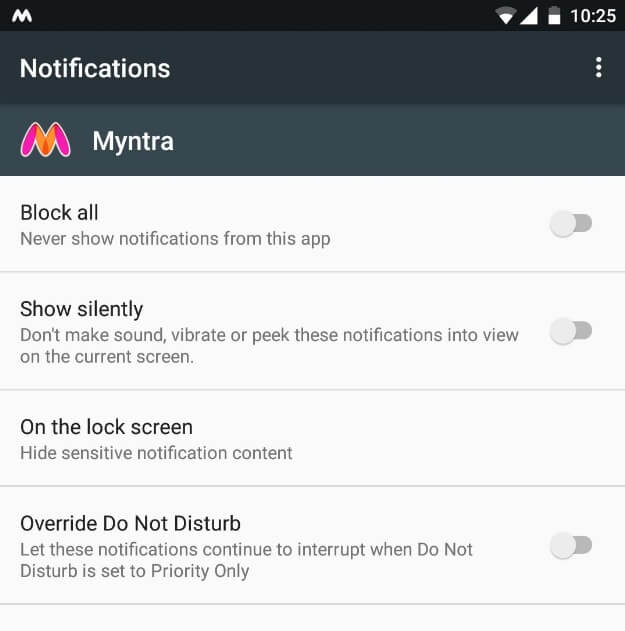
- پس از دریافت نوتیفیکیشن از سوی برنامه مد نظرتان، انگشت خود را بر روی آن قرار داده و کمی نگه دارید.
- اگر قصد دارید که ارائه نوتیفیکیشن از سوی آن برنامه را به طور کامل متوقف کنید، باید گزینه Block all notifications را فعال نمایید.
- اگر قصد دارید که ارائه نوتیفیکیشن از سوی آن برنامه را باقی بگذارید و تنها آن را به حالت سکوت منتقل کنید، باید گزینه Show notifications Silently را فعال نمایید.
به همین سادگی در اندروید 7 نوقا قادر به بیصدا کردن یا بلاک نوتیفیکیشن برنامه ها میشوید. باز هم اشاره میکنیم که گوگل تنظیمات و قابلیتهای پیچیدهتری را به منظور شخصی سازی نمایش نوتیفیکیشنها در اندروید 7 نوقا ارائه کرده است که ما از اشاره به آنها صرف نظر کردیم. برای کسب اطلاعات بیشتر در مورد این موضوع میتوانید از کارشناسان موبایل کمک یاری بخواهید.
بلاک نوتیفیکیشن برنامه ها در اندروید 6 مارشمالو
نوبت به اندروید 6 مارشمالو میرسد. در اندروید 6 مارشمالو هم به سادگی میتوانید نمایش نوتیفیکیشن توسط برنامه های خاص مورد نظرتان را غیر فعال نمایید. بدین منظور به صورت زیر عمل کنید:
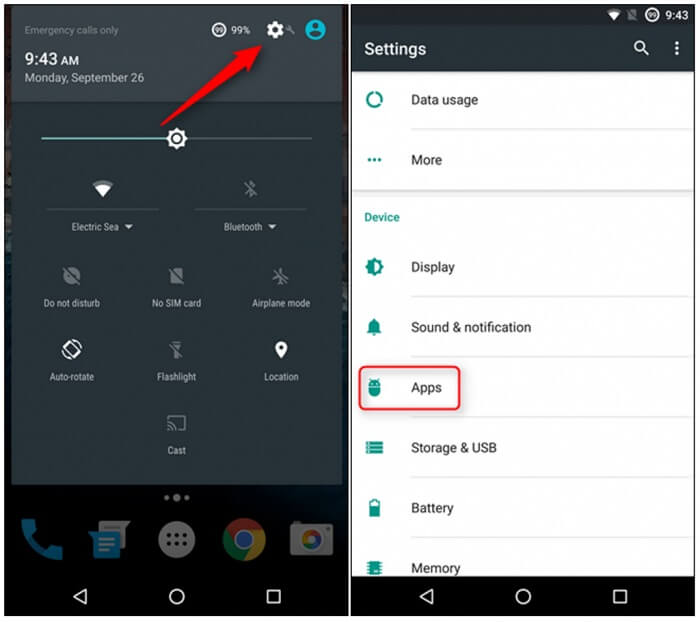
نوار نوتیفیکیشنها و سپس تنظیمات سریع (Quick Settings) را پایین بکشید و آیکون چرخ دنده موجود در گوشه سمت راست و بالای صفحه را لمس کنید. سپس گزینه Apps را انتخاب نمایید.
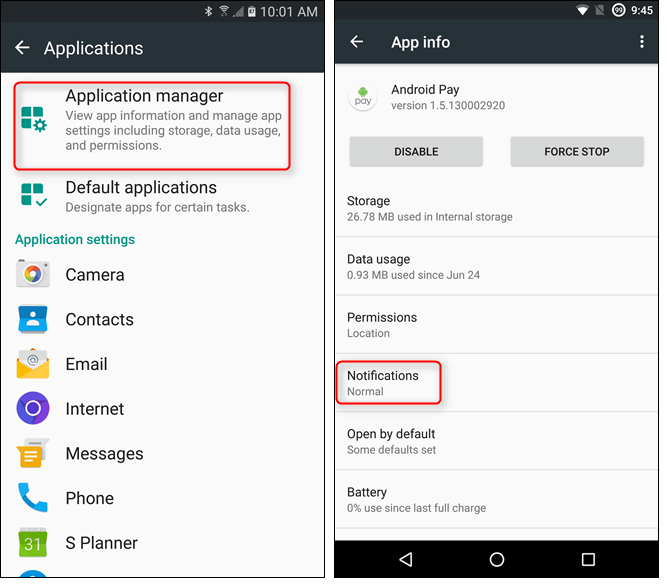
حال گزینه Application Manager را انتخاب کنید. در این شرایط لیستی از اپلیکیشن ها یا برنامه های نصب شده در دستگاه نمایان میشوند. برنامه ای که قصد دارید ارائه نوتیفیکیشن از سوی آن بلاک شود را انتخاب کنید. بعد از انتخاب برنامه مد نظر، محیطی شبیه به عکس بالا و سمت راست را مشاهده خواهید کرد. بخش Notifications را انتخاب کنید که در حالت پیش فرض گزینه Normal برای آن انتخاب شده است.
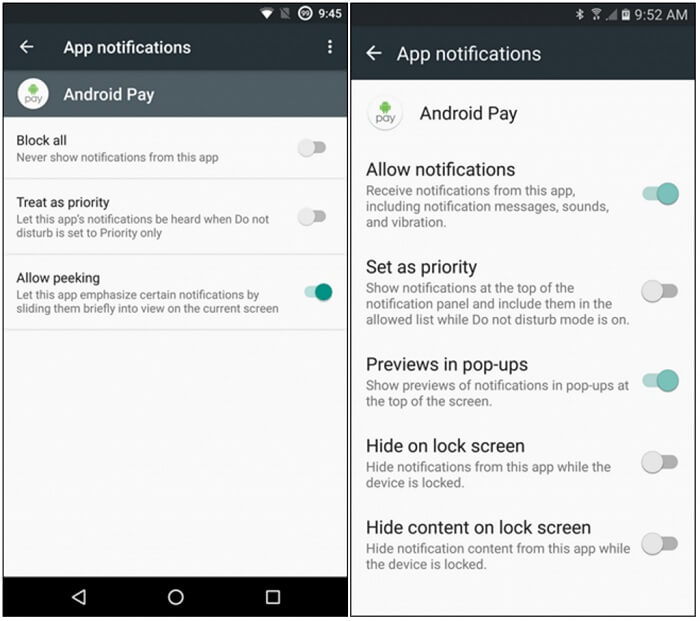
در نهایت کافیست که به منظور بلاک کردن نوتیفیکیشن آن برنامه، گزینه Block all را فعال نمایید. این عمل را برای سایر برنامه های مورد نظرتان هم تکرار کنید. به همین سادگی قادر به بلاک نوتیفیکیشن برنامه ها در اندروید 6 مارشمالو میشوید.
بیشتر بخوانید: مرکز تعمیرات موبایل سامسونگ
بلاک نوتیفیکیشن برنامه ها در اندروید 5 آب نبات چوبی
در اندروید 5 آب نبات چوبی هم تقریبا به شیوه مشابه با اندروید مارشمالو قادر به بلاک نوتیفیکیشن برنامه ها خواهید بود. بدین منظور به شرح زیر عمل کنید:
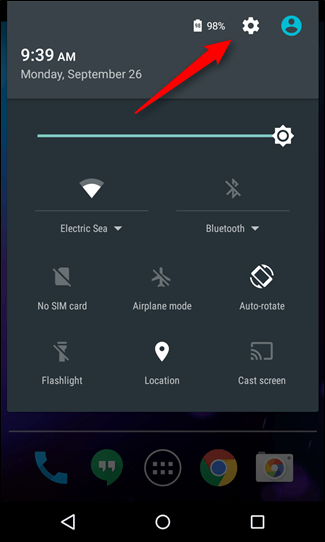
منوی تنظیمات سریع دستگاه را پایین بکشید و آیکون چرخ دنده موجود را لمس نمایید.
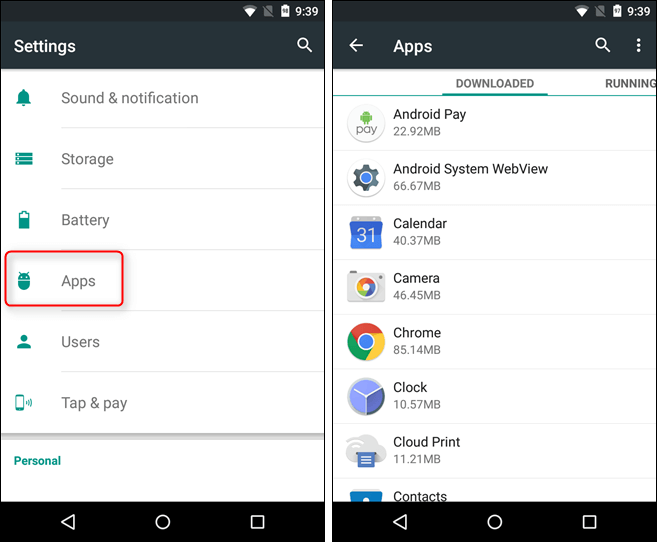
گزینه Apps را انتخاب کنید و سپس اپلیکیشن مورد نظرتان که قصد دارید نوتیفیکیشن آن غیر فعال شود را انتخاب کنید.
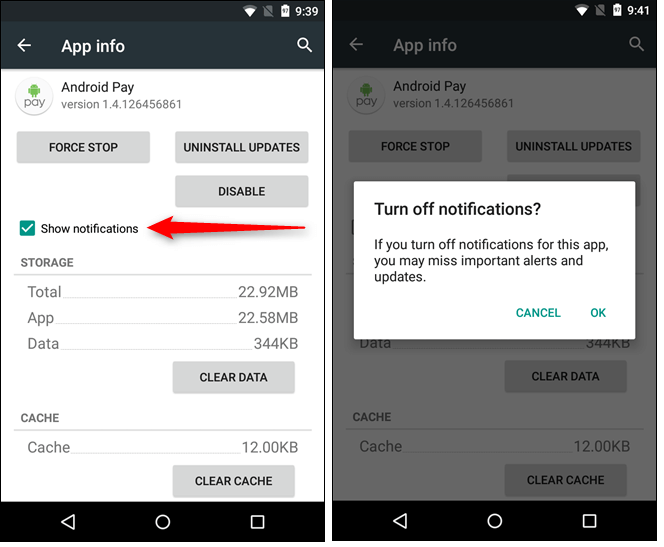
مشاهده خواهید کرد که در حال پیش فرض تیک گزینه Show notifications زده شده است. اگر این تیک را بردارید و در پنجره پاپ آپ نمایان شده گزینه Ok را انتخاب کنید، اپلیکیشن مد نظرتان دیگر قادر به نمایش نوتیفیکیشن نخواهد بود. بنابراین بدین صورت میتوانید نسبت به بلاک نوتیفیکیشن برنامه ها در اندروید 5 آب نبات چوبی وارد عمل شوید.
بلاک نوتیفیکیشن برنامه ها در اندروید 4.1 لوبیای ژلهای و 4.4 کیت کت
دقیقا به شیوه مشابهی که برای اندروید 5 آب نبات چوبی شرح دادیم، میتوانید در اندروید 4.1 لوبیای ژله ای و 4.4 کیت کت هم نسبت به بلاک نوتیفیکیشن برنامه ها وارد عمل شوید. برای انجام این عمل وارد منوی Settings و سپس Apps میشوید. اپلیکیشن مد نظرتان را انتخاب و تیک گزینه Show notifications را بر میدارید.
بلاک نوتیفیکیشن برنامه ها در اندروید 4 ساندویچ بستنی و نسخههای پایینتر
متاسفانه در اندروید 4 ساندویچ بستنی و نسخههای پایینتر سیستم عامل اندروید این امکان به طور مستقیم ارائه نشده که کاربر نسبت به بلاک نوتیفیکیشن برنامه ها اقدام کنید.
بیشتر بخوانید: تعمیرات سامسونگ گلکسی S8
آموزش ویدئویی بلاک نوتیفیکیشن برنامه ها در نسخه مختلف اندروید
جمعبندی
همانطور که مشاهده کردید در این مقاله به آموزش نحوه بلاک نوتیفیکیشن برنامه ها در اندروید پرداختیم. چنانچه در رابطه با هر یک از بخشها و مراحل شرح داده شده نیاز به توضیحات بیشتری داشتید، میتوانید از طریق شمارههای موجود با کارشناسان موبایل کمک تماس حاصل کرده و از آنها راهنمایی دقیقتری بخواهید.
بیشتر بخوانید:


















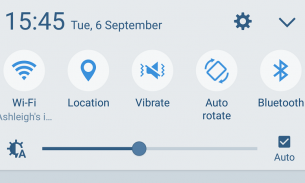



نظرات کاربران (0) ارسال نظر